「LINEMOは機種変更できない?」
「今のスマホを使い続けるしかない?」
「機種変更に使えるLINEMOのキャンペーンはある?」
このような思いを抱えていないでしょうか。
LINEMOの公式サイトでは、スマホ本体の販売を行なっていません。
そのため、現在LINEMOを使っている方にも、機種変更できないのかと疑問に感じる方もいるでしょう。
結論からいうと、LINEMOは使いたい端末を別途用意することで機種変更できます。
この記事では、LINEMOでの機種変更の方法について解説します。
詳細はLINEMOの公式サイト(https://www.linemo.jp/)でご確認ください。
>LINEMOの評判・口コミはこちら
▽LINEギガフリーでお得! ▽
\ Paypayボーナスキャンペーン実施中! /
>LINEMOキャンペーンはこちら
LINEMOは自分で端末を用意して機種変更する
LINEMOの公式サイトでは、新規端末の販売を行っていません。
そのため、別途使用したい機種を購入し、LINEMOの手続きを行う必要があります。
LINEMOでは、手続きを行っていないだけで機種変更は禁止していません。自分で端末を用意し、機種変更することは認められています。
大手キャリアで購入したものではなく「SIMフリー」の端末を用意すれば、必要な手続きを減らして機種変更できます。
詳細はLINEMOの公式サイト(https://www.linemo.jp/)でご確認ください。
参照:LINEMO 公式サイト
LINEMOは、比較的新しい機種であればほぼ対応しています。数年前の機種となると対応していないものもあるので、対応しているかLINEMOのサイトで検索してみましょう。
LINEMOの機種変更ルートマップ
LINEMOの機種変更の方法は「SIMカードがあるかないか」によって変わってきます。
SIMカードがある場合は、自分でSIMフリーの端末を用意し初期設定を行えば、すぐにLINEMOを使用可能です。
逆にSIMカードがない場合は「新規登録」と「他社乗り換え」のどちらかによっても、機種変更の方法が変化します。
SIMカードの有無による機種変更方法の違いは、このあと解説するので参考にしてみてください。
また、どの方法で機種変更をする場合も「自分で端末を用意し初期設定を行う」という流れは共通しています。
大手キャリアの契約のように店頭スタッフにお願いはできないことを、あらかじめ認識しておきましょう。
なお、LINEMOのデータ通信を利用する場合、LINEMOのAPN設定が必要なため、事前に設定方法を確認しておきましょう。
詳細はLINEMOの公式サイト(https://www.linemo.jp/)でご確認ください。
>LINEMOの評判・口コミはこちら
▽ 今なら実質6ヶ月無料でLINEMOを使える ▽
\ Paypayボーナスキャンペーン実施中! /
>LINEMOキャンペーンはこちら
LINEMOのSIMを持っている場合の機種変更手順
まずは、LINEMOのSIMを持っている場合の機種変更手順を解説します。
SIMカードを持っているなら、
- 自分でSIMフリーの端末を用意する
- SIMカードを入れて初期設定を行う
という2点のみで機種変更できます。
現在利用しているスマホ回線の契約を引き継いで、LINEMOに申し込みましょう。
使用する端末を用意できれば、新しいSIMカードに入れ替えて初期設定を行うだけです。
使用している機種によって、使えるSIMカードは異なります。
LINEMOに問い合わせて使えるSIMカードを確認した上で、使用機種に適したものを申し込みましょう。
SIMフリーの端末を自分で用意する方法
LINEMOの公式サイトでは、スマートフォンの販売を行っていません。そのため、SIMフリー端末は、以下3つのいずれかから購入する必要があります。
- ソフトバンクの公式オンラインショップ
- Apple Store
- 中古スマホショップ
Android端末を購入するなら、ソフトバンクの公式オンラインショップがおすすめです。ソフトバンクでの契約をそのままLINEMOに引き継げるので、手続きをスムーズに行えます。
iPhoneを自分で機種変更をするならApple Storeで購入しましょう。Appleによるサポートが手厚く、故障しても交換・修理といった対応をしてくれるため安心です。
また、中古スマホショップで購入する場合は、利用制限がかかっていないか注意しましょう。元の使用者が月額料金未払いだと、利用制限がかけられLINEMOでも使えない恐れがあります。
LINEMOのSIMを持っていない場合の機種変更手順
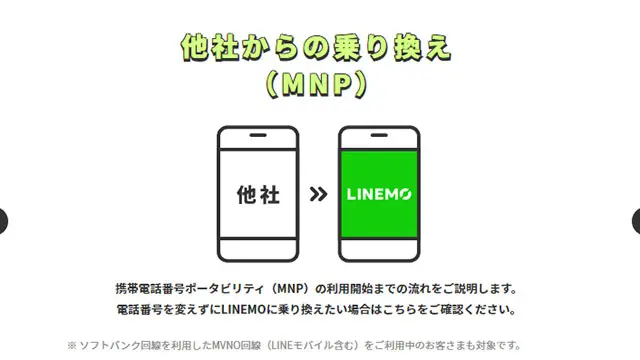
LINEMOのSIMを持っていない場合は、以下の流れで機種変更を行います。
- LINEMOのSIMカード発行の手続きをする
- 自分でSIMフリーの端末を用意する
- SIMカードを入れて初期設定を行う
他社からの乗り換えは、どの会社で契約しているかによってやり方が異なります。
ソフトバンク・ワイモバイルは、同じ系列なので、そのまま契約を引き継いでLINEMOを使用可能です。
一方au・docomo・その他格安SIMの場合は、SIMロック解除とMNP予約番号の発行が必要です。
- ドコモからLINEMOに乗り換える
- auからLINEMOに乗り換える
- 楽天モバイルからLINEMOに乗り換える
- UQモバイルからLINEMOに乗り換える
- mineoからLINEMOに乗り換える
- IIJmioからLINEMOに乗り換える
- LINEモバイルからLINEMOに乗り換える
- OCNモバイルONEからLINEMOに乗り換える
LINEMOに新規登録するなら、SIMフリー端末を用意しないといけません。
大手キャリアの端末でも問題ないですが、ソフトバンク・Y!mobile以外の機種だとSIMロック解除の手間がかかります。
そのため、最初からSIMフリー端末を用意した方が手続きが少なくスムーズです。
LINEMOのSIMカード発行手続き手順
LINEMOのSIMは、以下の2種類です。
- SIMカード(物理的なカード)
- eSIM(オンライン上で情報の書き換えができる)
eSIMは端末内に差し込まれた部品なので、差し替えが不要です。
しかし、eSIM対応のスマホはまだ限られています。
iPhoneだとXS/XS Max/XR以降のモデルでしか利用できず、AndroidはGoogle Pixel以外ほとんど対応していません。
そのため、Androidの場合はほぼSIMカードを使うことになります。
SIMカードの変更・再発行は、LINEMOの以下ページから可能です。
現在使っているキャリア・格安SIMからLINEMOに乗り換える場合の機種変更手順
現在使っているキャリア・格安SIMからの乗り換えでの機種変更は、どの会社を利用しているかによって手順が異なります。
- ソフトバンク・Y!mobileからの乗り換え
- ドコモ・au・その他格安SIMからの乗り換え
最も大きな違いは、SIMロック解除手続きの有無です。それぞれ順番に見ていきましょう。
ソフトバンク・Y!mobileからの乗り換えの場合
ソフトバンクからLINEMOに乗り換えるへの乗り換えは、現在の契約をそのまま引き継いで行えます。
ワイモバイルからLINEMOに乗り換えるへの乗り換えも同じです。
新しい端末を別途用意し、LINEMOの初期設定手続きをすませれば利用できるようになります。
LINEMOへの乗り換えには、以下のものが必要です。
- 氏名
- 住所
- 支払方法(クレジットカード・口座振替)
- ネットワーク暗証番号(ソフトバンク・ワイモバイルで設定したもの)
支払い方法の引き継ぎは、契約者と同名義の場合のみ行えます。
ネットワーク暗証番号は「My SoftBank」または「My Y!mobile」へログインし、上記の登録情報を変更するために必要です。
もし番号を忘れてしまったなら、ショップやチャットサービスで相談しましょう。
LINEMOの乗り換えは、以下の手順で行います。
- 「My SoftBank」または「My Y!mobile」へログインし、上記の登録情報を変更
- 過去に設定したネットワーク暗証番号を用意
- 乗り換えの申し込み画面で、現在利用中の携帯電話会社を選択(ソフトバンクかY!mobile)
上記の手続きを行うとLINEMOで審査が行われ、無事通るとSIMカードが郵送されます。
新しい端末にSIMカードを挿入し初期設定を行い、再起動するとLINEMOを利用できるようになります。
eSIMを使う場合は、アプリ「LINEMO かんたん開通」のダウンロードが必要です。
アプリでeSIMのプロファイルダウンロードや、通信をするため設定などを簡単に行えます。
アプリ上での案内に従って、LINEMOの開通手続きを行いましょう。
なお、LINEMOのeSIM対応機種は限定されているため、事前に動作確認端末のページをチェックしてください。
ドコモ・au・その他格安SIMからの乗り換えの場合
ドコモ・au・その他格安SIMからの乗り換える際は、まず利用端末がLINEMOで使えるかを確認しましょう。
利用端末にSIMロックがかかっているなら、解除が必要です。SIMロックの解除は店頭だけでなく、Webでも行えます。
また、現在使っている電話番号を引き継ぐなら、MNP予約番号の発行が必要です。
MNP予約番号を用意できたら、LINEMOへの乗り換え手続きを進めましょう。
申し込み後の流れは、ソフトバンク・Y!mobileからの乗り換えと同じです。
SIMカードを端末に挿入し初期設定を行い、再起動するとLINEMOを使えるようになります。
詳細はLINEMOの公式サイト(https://www.linemo.jp/)でご確認ください。
>LINEMOの評判・口コミはこちら
▽ LINEギガフリーでお得! ▽
\ Paypayボーナスキャンペーン実施中! /
>LINEMOキャンペーンはこちら
新しい端末を自分で用意する時の注意点
LINEMOで使う新しい端末を自分で用意する場合は、以下3つの点に注意が必要です。
- SIMフリーの端末を選ぶ
- 中古端末は「白ロム」を購入する
- eSIMは対応機種が少ない
順番に見ていきましょう。
SIMフリーの端末を選ぶ!
LINEMOは、SIMフリーの端末でないと利用できません。
au・docomo・ソフトバンクといったキャリアの機種は、他社で使えないようにSIMロックがかかっています。
キャリアごとの手順に従ってロックを解除すれば、SIMフリー端末同等になるのでLINEMOで利用できます。
新しく購入し機種変更するなら、SIMフリー端末を選びましょう。
SIMロック解除しなくていいので、機種変更手続きがスムーズです。
中古端末は「白ロム」を購入する!
中古ショップで購入するなら「白ロム」の端末を選びましょう。
白ロムとは、大手キャリアで販売されたSIMカードが挿入されていない、まっさらな状態の機種のことです。
例えばソフトバンクで販売されており、SIMカードが抜かれているものが白ロムに該当します。
中古スマホの中には、白ロムの機種だけでなく「赤ロム」という、携帯電話会社によって利用制限をかけられたものもあります。
前の契約者が月額料金を未払い、不正入手している機種が赤ロムです。
赤ロムだとLINEMOに限らずどの回線も利用できないので、購入しても無駄になってしまいます。
中古スマホは、赤ロムだった際に交換・返品に応じてくれる店舗で購入すると、万が一に備えられて安心です。
eSIMは対応機種が少ない!
2025年7月現在、LINEMOにはeSIMに対応している機種は少しずつ増えてきています。
Android端末だとGoogle PixelやAQUOS sense7、Galaxy 10 Ⅲ Lite、Rakuten Hand 5GなどのAndroid端末でも利用できるように拡大してきています。
これまでは、Androidを使いたい場合は、選択肢がSIMカードに限られていましたが、今後ますますeSIM対応の端末は増えていくことでしょう。
eSIMは今後主流になることが予想されるので、対応機種が増える可能性はあります。
また、同じ機種でもキャリアによって使えるものと使えないものがあるので、詳しくは「動作確認端末」から調べてみてください。
LINEMOへ乗り換え予定の方は、LINEMOのデメリットや注意点を確認したうえで申し込みましょう。
自分でLINEMOの機種変更をする時の注意点
大手キャリアへの乗り換えと違い、LINEMOの機種変更では自分で行う作業が多いです。
そのため、LINEMOの機種変更には以下の注意点があります。
- 端末にSIMカードのサイズが合っているか確認する
- SIMカードを差し替える前にデータ移行を行う
大手キャリアだと店頭スタッフが行ってくれていたことなので、初めて行う場合はこの機会に理解しておきましょう。
ひとつずつ詳しく解説します。
端末にSIMカードのサイズが合っているか確認する
使用する端末に、SIMカードのサイズが合っているかよく確認しましょう。
LINEMOのSIMカードには、以下3つの種類があります。
- ナノSIM
- マイクロSIM
- 標準SIM
上記3つはそれぞれサイズが異なり、機種にあったものでないと使えません。
使用するスマホの説明書や、メーカーサイトを確認し判断しましょう。
さらに、LINEMOではマルチSIMも使用可能です。切り取ることで上記3つのサイズのいずれにもできるので、幅広く対応しています。
また、LINEMOを申し込む場合は、動作確認が取れているかも確かめておきましょう。
LINEMOで動かない機種だと、申し込んでも無駄になってしまいます。LINEMOで動作確認が取れている機種は、以下のページから確認できます。
SIMカードを差し替える前にデータ移行を行う
新しいSIMカードを挿入する場合は、データ移行が必要です。やり方は、iPhoneとAndroidで異なります。
iPhoneとAndroidのデータ移行方法を、以下の表にまとめました。
| 機種 | データ移行方法 |
| iPhone | 1. クラウドにデータを保存する2. LINEのトーク履歴やアプリのデータを個別にバックアップする3. 新しいスマホ側でデータを復元する |
| Android | 1. Googleアカウントを同期する (旧端末でバックアップし、端末側でアカウントを登録する)2. 「設定」から「クラウドとアカウント」を選択3. 「データのバックアップ」「自動復元」の両方をオンにする |
iPhoneはiCloudを使いますが、AndroidはGoogleアカウントでアカウントの同期化を行います。
SIMカードを差し込む前に、上記の方法でデータ移行しておきましょう。
裏技!自分で端末を用意せずに機種変更を行う方法
ここまで自分で端末を用意する前提で解説してきました。
しかし実は、自分で端末を用意せずに機種変更を行う方法があります。
- 現在使用している端末をそのまま使う
- 機種変更をしてからLINEMOへ移行する
- ソフトバンクを経由して機種変更する
上記の方法は、乗り換え・LINEMOユーザー限定ですが、該当する場合は活用するのがおすすめです。
順番に見ていきましょう。
【乗り換え限定】現在使用している端末をそのまま使う
現在使用している端末をそのまま使い、LINEMOに乗り換える方法です。
端末に対応するSIMカードを取り寄せるだけになるので、新しいものを購入しなくてよくなります。
ただ、キャリアのスマホを使っている場合は、SIMロック解除が必要なので注意しましょう。
なお、SIMフリー端末であれば、LINEMOのSIMを取り寄せればすぐに使えます。
【乗り換え限定】機種変更をしてからLINEMOへ移行する
LINEMOに乗り換える前に、今使っているキャリア・格安SIMで機種変更を行う方法です。
例えば楽天モバイルを使っているなら、楽天モバイルで機種変更をした後にLINEMOに乗り換えるということです。
自分で端末を用意する手間がなく、機種変更をスムーズに行えます。
ただ、キャリアや格安SIMによっては、機種変更の手数料で2,000〜3,000円かかることもあるので注意しましょう。
>楽天モバイル評判・口コミはこちら
【LINEMOユーザー向け】ソフトバンクを経由して機種変更する
少々特殊ですが、一旦ソフトバンクに乗り換えてから機種変更を行い、再度LINEMOに戻るという方法です。
手間はかかりますが、LINEMOからソフトバンクに戻って購入すると、オンラインショップ割引が適用されます。
割引価格で端末を購入できるので、金銭的負担を減らして機種変更できます。
また、LINEMOからソフトバンクへの乗り換え手数料はかかりませんし、MNP予約番号も不要です。
安く機種変更したい方は、ソフトバンクを経由するのがおすすめです。
機種変更時に利用できるLINEMOのお得なキャンペーン
LINEMOでの機種変更時には、以下のお得なLINEMOのキャンペーンを利用できます。
- 機種変更で利用できるキャンペーンは現在開催していません。
なお、LINEMOベストプランを検討している方は、LINEMOのLINEMOベストプランのメリットとデメリットを参考にしてください。
詳細はLINEMOの公式サイト(https://www.linemo.jp/)でご確認ください。
端末を販売していないLINEMOで最新iPhone14や15を利用する方法
2025年7月現在の最新機種であるiPhone14シリーズに機種変更して、LINEMOを使いたいと考えている方も多いかと思います。
LINEMOはiPhone14にも対応しており、機種変更での使用は可能です。
ここからは、LINEMOでiPhone14を利用する方法について解説します。
iPhone14はLINEMOで動作確認済み!
iPhone14シリーズは、LINEMOでの動作確認が済んでいます。
全機種とも動作確認されているため、どれも問題なくLINEMOで使用できます。
参照:LINEMO 公式サイト
iPhone14シリーズを使いたいなら、端末を別途購入しLINEMOを契約すれば大丈夫です。
LINEMOの申し込みには、運転免許証・健康保険証などの本人確認書類が必要なので忘れないようにしましょう。
iPhone14や15を購入してそれぞれの手順に従う
iPhone14シリーズやiPhone 15シリーズは、以下の方法で購入できます。
- 中古ショップ
- キャリアのショップ
- 家電量販店
- Apple Store
中古ショップが最も安く購入できますが、利用制限がかかった「赤ロム」の製品も混ざっているかもしれません。
そのため、新品での購入の方が不良品が混ざることがなくおすすめです。端末さえ購入できれば、ここまでに解説した方法で機種変更できます。
自分の好きな端末を選び、LINEMOに機種変更しましょう。
LINEMOの機種変更まとめ
最後にここまでの内容をまとめます。
- LINEMOでは端末を別途購入することで機種変更可能
- 使用しているキャリアによってはSIMロック解除が必要
- 機種変更時に利用できるキャペーンもある
LINEMOの公式サイトではスマホを扱っていませんが、端末を別途購入することで機種変更が可能です。
自分の使いたい機種に切り替えた上で、LINEMOを活用してみてください!
詳細はLINEMOの公式サイト(https://www.linemo.jp/)でご確認ください。
>LINEMOの評判・口コミはこちら
▽ LINEギガフリーでお得!▽
\ Paypayボーナスキャンペーン実施中! /
>LINEMOキャンペーンはこちら











